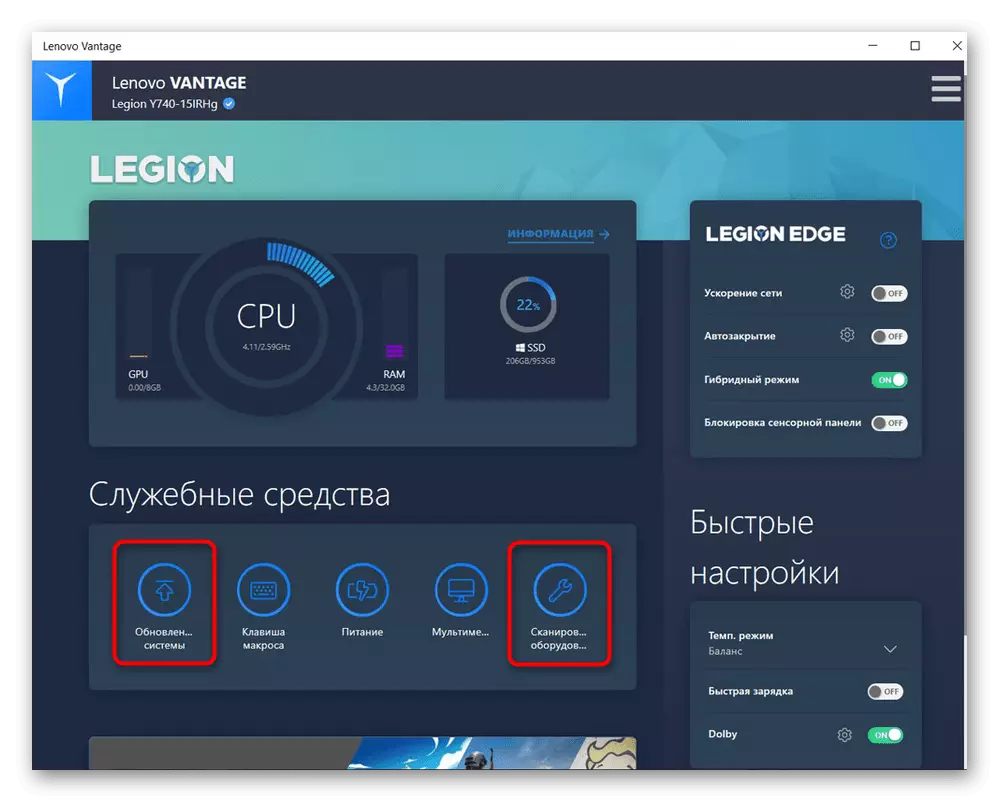ਕਾਰਨ 1: ਟਚਪੈਡ ਹਾਟ ਕੁੰਜੀ ਨਾਲ ਅਸਮਰਥਿਤ ਹੈ
ਲੈਨੋਵੋ ਲੈਪਟਾਪ ਦਾ ਹਿੱਸਾ ਕੀਬੋਰਡ ਸੰਜੋਗਾਂ ਦੀ ਵਰਤੋਂ ਕਰਕੇ ਟੱਚਪੈਡ ਨਿਯੰਤਰਣ ਦਾ ਸਮਰਥਨ ਕਰਦਾ ਹੈ. ਛੋਟੇ-ਅਤਿ ਅਤਿਵਾਦੀ ਉਪਭੋਗਤਾ ਇਸ ਨੂੰ ਅਗਿਆਨਤਾ ਦੁਆਰਾ ਅਯੋਗ ਕਰ ਸਕਦੇ ਹਨ, ਅਚਾਨਕ ਇਹਨਾਂ ਕੁੰਜੀਆਂ ਨੂੰ ਦਬਾਉਂਦੇ ਹਨ.
ਲੈਪਟਾਪਾਂ ਦੇ ਦਫਤਰ ਦੇ ਮੈਲੇਅ ਵਿੱਚ, ਤੁਸੀਂ ਅਕਸਰ ਐਫ 6 ਕੁੰਜੀ ਨੂੰ ਮਿਲ ਸਕਦੇ ਹੋ ਜਿਸ ਤੇ ਇੱਕ ਪਾਰਡ ਟਚਪੈਡ ਖਿੱਚਿਆ ਜਾਂਦਾ ਹੈ.
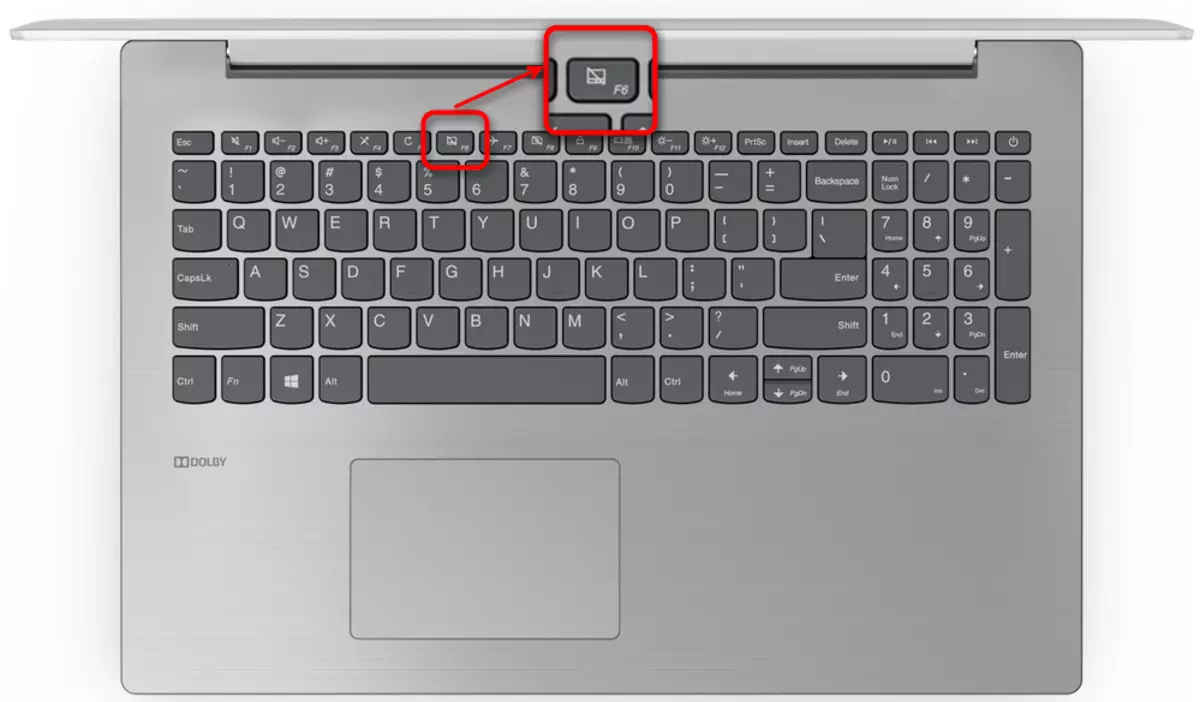
ਗੇਮਿੰਗ ਮਾੱਡਲਾਂ ਅਤੇ ਕੁਝ ਪ੍ਰੀਮੀਅਮ ਵਿਚ - ਐਫ 10 ਕੁੰਜੀ, ਬਿਲਕੁਲ ਉਸੇ ਆਈਕਨ ਦੇ ਨਾਲ.
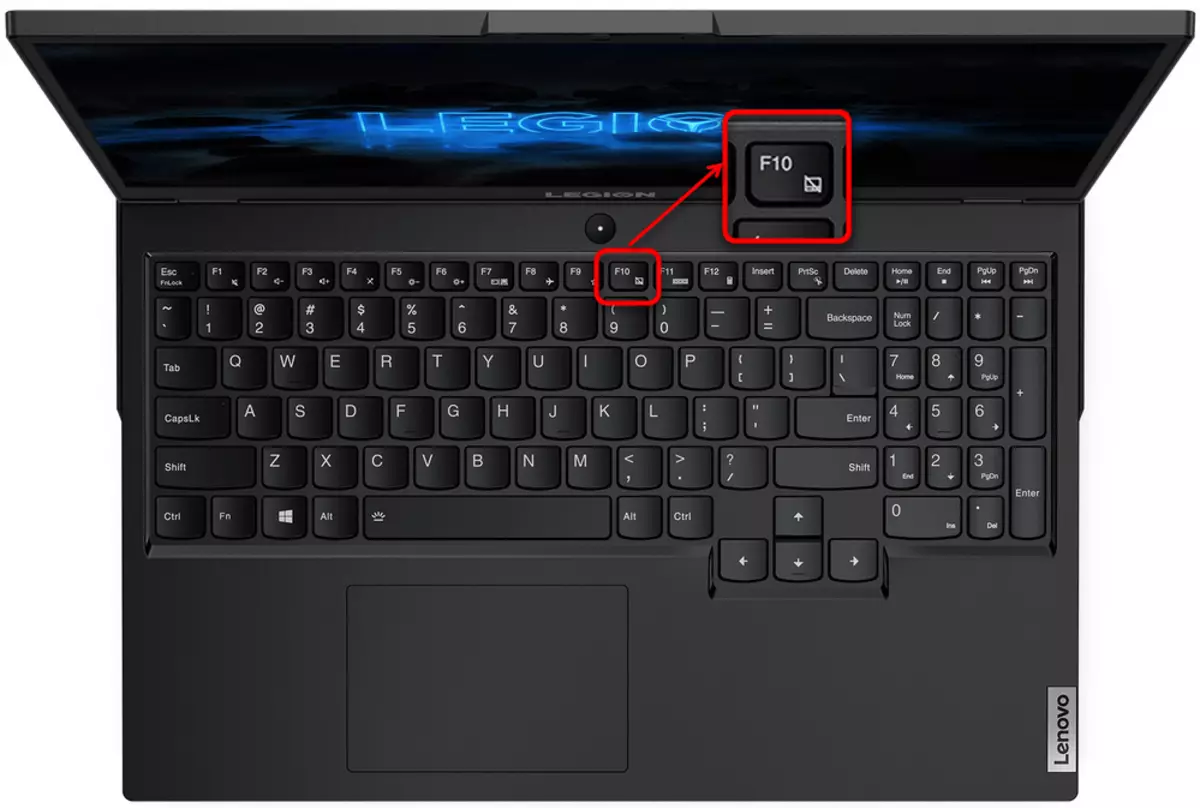
ਜਿਨ੍ਹਾਂ ਕੋਲ ਮਲਟੀਮੀਡੀਆ ਐਫ ਏ ਐਕਸ ਕੁੰਜੀ-ਆਪ੍ਰੇਸ਼ਨ ਹੈ, ਤਾਂ ਸਿਰਫ ਟੱਚ ਪੈਨਲ ਨੂੰ ਚਾਲੂ ਕਰਨ ਅਤੇ ਡਿਸਕਨੈਕਟ ਕਰਨ ਲਈ ਸਿਰਫ ਅਨੁਸਾਰੀ ਕੁੰਜੀ ਨੂੰ ਦਬਾਓ. ਫੰਕਸ਼ਨਲ ਮੋਡ ਵਿੱਚ, ਤੁਹਾਨੂੰ FN: FN + F6 ਜਾਂ FN + F10 ਦੇ ਨਾਲ ਇੱਕ ਮਿਸ਼ਰਨ ਵਰਤਣ ਦੀ ਜ਼ਰੂਰਤ ਹੋਏਗੀ.
ਅਜਿਹੇ ਬੈਜ ਦੇ ਨਾਲ ਇੱਕ ਚਾਬੀ ਦੀ ਅਣਹੋਂਦ ਵਿੱਚ, ਇਹ ਸਿੱਟਾ ਕੱ to ਣਾ ਆਸਾਨ ਹੈ ਕਿ ਲੈਨੋਵੋ ਲੈਪਟਾਪ ਮਾਡਲ ਟੱਚਪੈਡ ਨੂੰ ਨਿਯੰਤਰਿਤ ਕਰਨ ਲਈ ਇਸ ਵਿਕਲਪ ਦਾ ਸਮਰਥਨ ਨਹੀਂ ਕਰਦਾ.
ਕਾਰਨ 2: ਟੱਚਪੈਡ BIOS ਵਿੱਚ ਅਸਮਰਥਿਤ
ਕਈ ਵਾਰ ਉਪਕਰਣ ਪਹਿਲਾਂ ਹੀ BIOS ਸਟੇਜ ਤੇ ਅਸਮਰਥਿਤ ਹੁੰਦਾ ਹੈ, ਜਿਸ ਕਰਕੇ ਇਹ ਕਿਸੇ ਓਪਰੇਟਿੰਗ ਸਿਸਟਮ ਵਿੱਚ ਕੰਮ ਨਹੀਂ ਕਰੇਗਾ (ਜੇ ਉਨ੍ਹਾਂ ਵਿੱਚੋਂ ਕਈ ਵੀ ਹਨ) ਅਤੇ ਇੱਥੋਂ ਤੱਕ ਕਿ ਬੂਟ ਫਲੈਸ਼ ਡਰਾਈਵਾਂ ਦੀ ਵਰਤੋਂ ਕਰਦੇ ਸਮੇਂ. ਇਹ ਦੁਬਾਰਾ, ਉਪਭੋਗਤਾ ਦੇ ਕੰਮਾਂ ਦੇ ਕਾਰਨ ਹੋ ਸਕਦਾ ਹੈ, ਅਕਸਰ ਸਟੋਰ ਤੋਂ ਨਵੇਂ ਲੈਪਟਾਪ ਤੋਂ ਅਸਮਰਥਿਤ ਹੁੰਦਾ ਹੈ.
ਜਦੋਂ ਵੀ ਲੈਪਟਾਪ ਚਾਲੂ ਹੋਣ ਤੇ BIOS ਇਨਪੁਟ ਲਈ ਕੌਂਫਿਗਰ ਕੀਤੀ ਕੁੰਜੀ ਨੂੰ ਦਬਾਓ ਦਬਾਓ. ਇਸ ਨੂੰ ਤੇਜ਼ੀ ਨਾਲ ਅਤੇ ਕਈ ਵਾਰ ਦਬਾਉਣਾ ਸਭ ਤੋਂ ਵਧੀਆ ਹੈ. ਜੇ ਤੁਸੀਂ ਨਹੀਂ ਜਾਣਦੇ ਕਿ BIOS ਚਲਾਉਣਾ ਕਿਹੜੀ ਕੁੰਜੀ ਹੈ, ਸਾਡਾ ਵੱਖਰਾ ਲੇਖ ਪੜ੍ਹੋ.
ਹੋਰ ਪੜ੍ਹੋ: ਲੇਨੋਵੋ ਲੈਪਟਾਪ ਤੇ BIOS ਇੰਦਰਾਜ਼ ਵਿਕਲਪ
ਲੈਨੋਵੋ ਵਿੱਚ ਕਈ BIOS ਇੰਟਰਫੇਸ ਵਿਕਲਪ ਹੋ ਸਕਦੇ ਹਨ, ਪਰ ਕਿਸੇ ਵੀ ਮਾਡਲ ਵਿੱਚ ਟੱਚ ਪੈਨਲ ਦੇ ਸੰਚਾਲਨ ਲਈ ਜ਼ਿੰਮੇਵਾਰ ਚੀਜ਼ ਹੈ. ਕਾਰਪੋਰੇਟ ਸੰਸਕਰਣ ਵਿੱਚ, ਇਹ ਵਿਕਲਪ ਅਗਲੇ ਤਰੀਕੇ ਨਾਲ ਸਥਿਤ ਹੈ: ਕਨਫਾਇਜ਼ ਟੈਬ> ਭਾਗ "ਕੀਬੋਰਡ / ਮਾ mouse ਸ"> ਟੱਚਪੈਡ / ਟ੍ਰੈਕਪੈਡ ਆਈਟਮ. ਸਹੀ ਜਗ੍ਹਾ ਤੇ ਜਾਣ ਲਈ ਕੀ-ਬੋਰਡ ਉੱਤੇ ਤੀਰ ਨੂੰ ਕੰਟਰੋਲ ਕਰੋ, ਫਿਰ ਲੋੜੀਂਦੀ ਆਈਟਮ ਦੀ ਚੋਣ ਕਰੋ, ਐਂਟਰ ਬਟਨ ਦਬਾਓ ਅਤੇ ਇਸ ਨੂੰ "ਸਮਰਥਿਤ" ਕਰੋ. ਅੰਤ ਵਿੱਚ, ਸੈਟਿੰਗਾਂ ਨੂੰ ਸੇਵ ਕਰਨ ਲਈ F10 ਕੁੰਜੀ ਨੂੰ ਦਬਾਓ, BIOS ਤੋਂ ਬਾਹਰ ਜਾਓ ਅਤੇ ਲੈਪਟਾਪ ਚਾਲੂ ਕਰੋ.
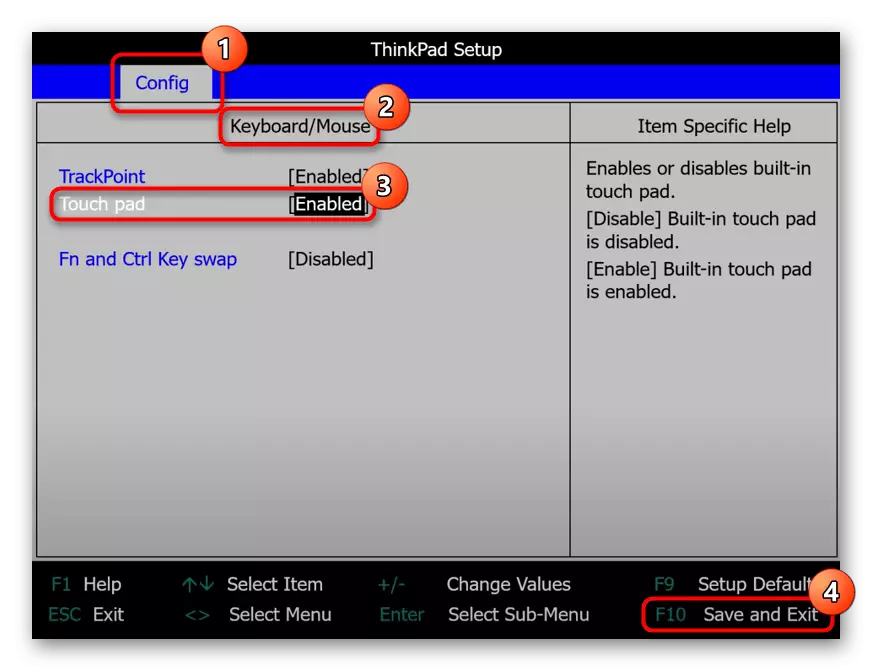
ਦੱਸੇ ਅਨੁਸਾਰ ਵਰਣਨ ਕੀਤੇ ਵਿਕਲਪ ਅਤੇ ਟੈਬਸ ਦੀ ਅਣਹੋਂਦ ਵਿੱਚ, ਇੱਕ ਵੱਡੀ ਸੰਭਾਵਨਾ ਦੇ ਨਾਲ, ਇਹ ਕਿਹਾ ਜਾ ਸਕਦਾ ਹੈ ਕਿ ਲੈਪਟਾਪ ਦਾ ਮਾਡਲ ਬਾਇਓਸ ਦੁਆਰਾ ਟੱਚ ਪੈਨਲ ਦੇ ਨਿਯੰਤਰਣ ਦਾ ਸਮਰਥਨ ਨਹੀਂ ਕਰਦਾ.
ਕਾਰਨ 3: ਓਪਰੇਟਿੰਗ ਸਿਸਟਮ ਸੈਟਿੰਗਾਂ
ਵਿੰਡੋਜ਼ ਸੈਟਿੰਗਜ਼ ਨੂੰ ਟੱਚਪੈਡ ਦੇ ਕੰਮ ਨਾਲ ਸੰਭਾਵਤ ਸਮੱਸਿਆਵਾਂ ਵਿੱਚ ਆਖਰੀ ਭੂਮਿਕਾ ਨਹੀਂ. ਇਹ ਓਐਸ ਦੇ ਸੰਚਾਲਨ ਵਿੱਚ ਮੁ basic ਲੀ ਸੈਟਿੰਗਾਂ ਅਤੇ ਕੁਝ ਸਮੱਸਿਆਵਾਂ, ਇੱਕ ਦੋਨੋ ਸਮੱਸਿਆਵਾਂ ਹਨ.ਮੀਨੂ "ਪੈਰਾਮੀਟਰ" (ਸਿਰਫ ਵਿੰਡੋਜ਼ 10)
"ਦਰਜਨ" ਵਿੱਚ ਇੱਥੇ "ਕੰਟਰੋਲ ਪੈਨਲ" ਹੌਲੀ ਹੌਲੀ "ਪੈਰਾਮੀਟਰ" ਐਪਲੀਕੇਸ਼ਨ ਹੈ. ਉਨ੍ਹਾਂ ਸਾਰਿਆਂ ਨੂੰ ਜਿਨ੍ਹਾਂ ਨੇ ਓਐਸ ਦੇ ਇਸ ਸੰਸਕਰਣ ਨੂੰ ਸਥਾਪਤ ਕੀਤਾ ਹੈ, ਸਭ ਤੋਂ ਪਹਿਲਾਂ ਇਸ ਨਾਲ ਸੰਪਰਕ ਕਰਨ ਦੀ ਸਿਫਾਰਸ਼ ਕੀਤੀ ਜਾਂਦੀ ਹੈ.
- "ਸਟਾਰਟ" ਦੁਆਰਾ ਪ੍ਰੋਗਰਾਮ ਨੂੰ ਕਾਲ ਕਰੋ.
- ਟਾਈਲ "ਡਿਵਾਈਸਿਸ 'ਤੇ ਕਲਿਕ ਕਰੋ.
- ਖੱਬੇ ਪਾਸੇ ਪੈਨਲ ਦੁਆਰਾ "ਟੱਚ ਪੈਨਲ" ਭਾਗ ਵਿੱਚ "ਟੱਚ ਪੈਨਲ" ਭਾਗ ਤੇ.
- ਪਹਿਲੀ ਸੈਟਿੰਗਜ਼ ਬਲਾਕ ਵਿੱਚ, ਇਹ ਯਕੀਨੀ ਬਣਾਓ ਕਿ ਸਵਿੱਚ ਕਿਰਿਆਸ਼ੀਲ ਹੈ - ਜੇ ਇਹ ਨਾ ਹੋਵੇ, ਟੱਚਪੈਡ ਕੰਮ ਨਾ ਕਰੇ. ਇਸ ਨੂੰ USB ਸ olo ਸ ਨਾਲ ਜੁੜੇ USB ਦੇ ਸਮਾਨ ਰੂਪ ਵਿੱਚ ਵਰਤਣ ਦੇ ਯੋਗ ਹੋਣ ਲਈ, "ਟੱਚ ਪੈਨਲ ਨਾਲ ਜੁੜੇ ਨਾ ਹੋਣ ਤੇ" ਟੱਚ ਪੈਨਲ ਨੂੰ ਡਿਸਕਨੈਕਟ ਨਾ ਕਰੋ ". ਹਾਲਾਂਕਿ, ਬਹੁਤ ਘੱਟ ਮਾਮਲਿਆਂ ਵਿੱਚ, ਇਹ ਸਾੱਫਟਵੇਅਰ ਟਕਰਾਅ ਵੱਲ ਖੜਦਾ ਹੈ. ਜੇ ਤੁਸੀਂ ਇਸ ਨੂੰ ਲੱਭਣ ਵਿੱਚ ਅਸਫਲ ਰਹਿੰਦੇ ਹੋ, ਤਾਂ ਲੈਨੋਵੋ ਤਕਨੀਕੀ ਸਹਾਇਤਾ ਨਾਲ ਸੰਪਰਕ ਕਰੋ, ਡਿਵਾਈਸਾਂ ਨੂੰ ਬਦਲਵੇਂ ਰੂਪ ਵਿੱਚ ਇਸਤੇਮਾਲ ਕਰੋ.
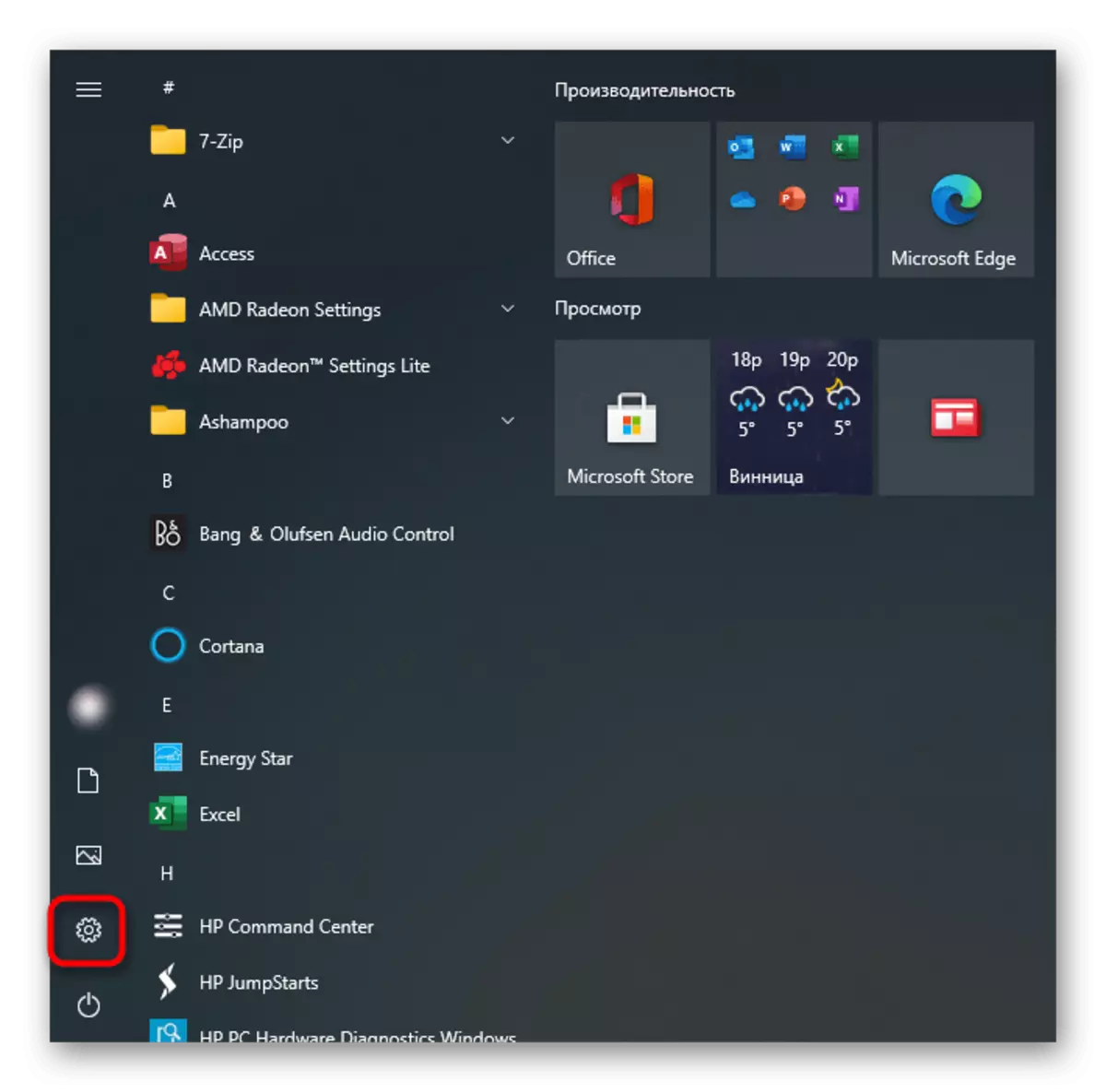
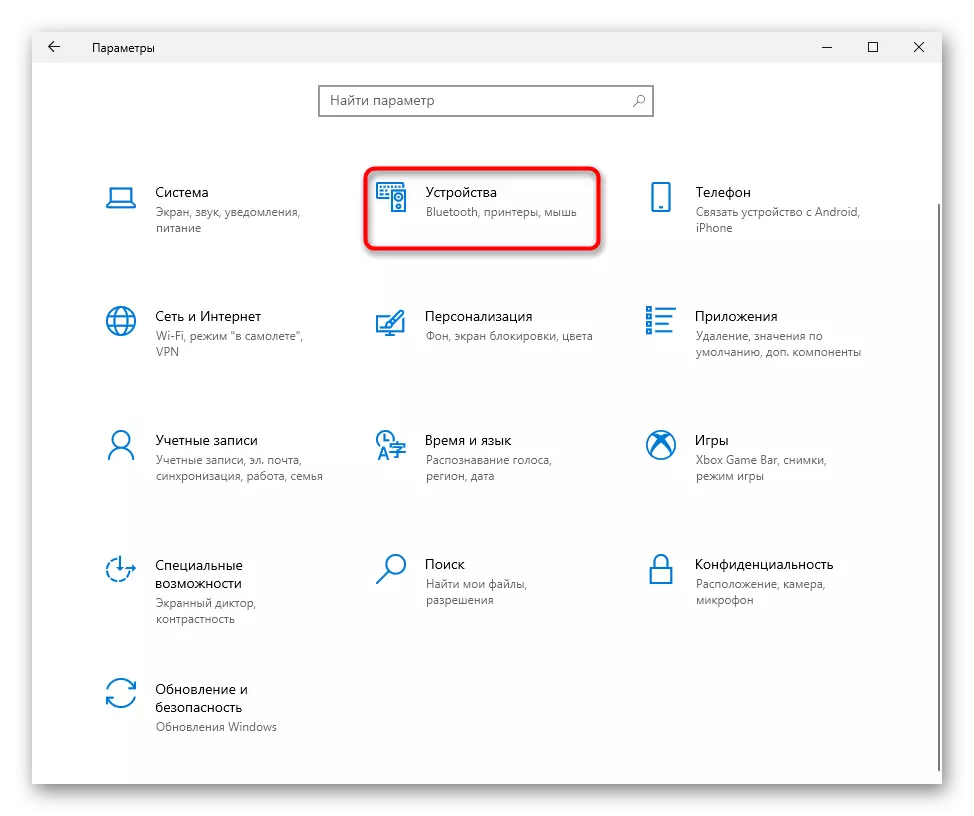
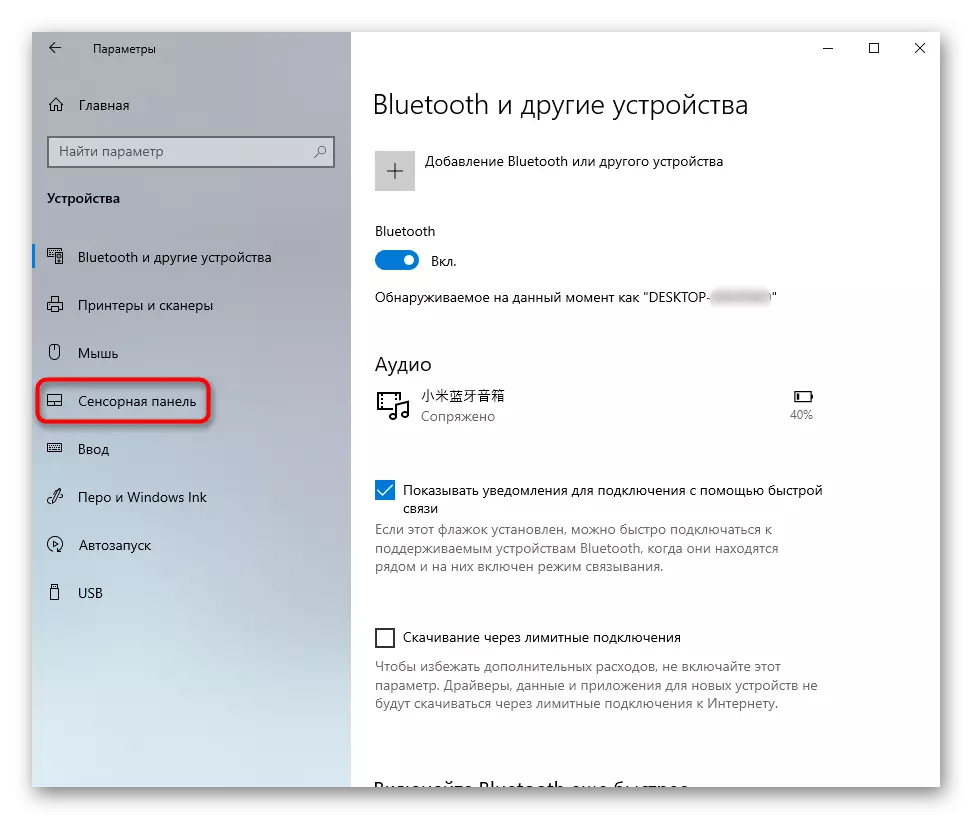
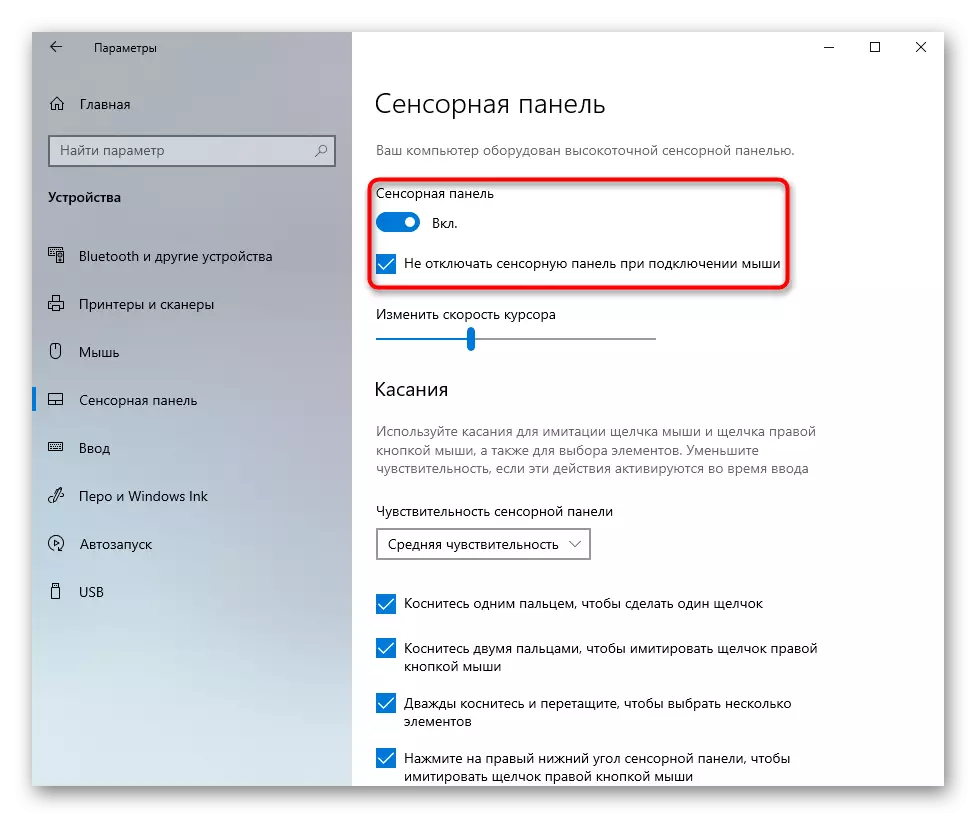
"ਕਨ੍ਟ੍ਰੋਲ ਪੈਨਲ"
ਪਿਛਲੇ ਦੇ ਉਲਟ, ਇਹ ਵਿਕਲਪ ਸਰਵ ਵਿਆਪਕ ਹੈ ਅਤੇ ਵਿੰਡੋਜ਼ ਦੇ ਸਾਰੇ ਮੌਜੂਦਾ ਵਰਜਨ ਲਈ is ੁਕਵਾਂ ਹੈ.
- ਕਿਸੇ ਵੀ ਸੁਵਿਧਾਰੀ in ੰਗ ਨਾਲ "ਕੰਟਰੋਲ ਪੈਨਲ" ਖੋਲ੍ਹੋ ਅਤੇ "ਮਾ mouse ਸ" ਸ਼੍ਰੇਣੀ ਲੱਭੋ. "ਆਈਕਾਨ" ਜਾਂ ਅੰਦਰੂਨੀ ਖੋਜ 'ਤੇ ਦ੍ਰਿਸ਼ ਕਿਸਮ ਨੂੰ ਬਦਲ ਕੇ ਇਸ ਨੂੰ ਕਰਨਾ ਵਧੇਰੇ ਸੁਵਿਧਾਜਨਕ ਹੈ.
- ਇਸ ਦੀਆਂ ਵਿਸ਼ੇਸ਼ਤਾਵਾਂ ਵਿੱਚ ਤੁਹਾਨੂੰ ਇੱਕ ਆਖਰੀ ਟੈਬ ਦੀ ਜ਼ਰੂਰਤ ਹੈ, ਜਿਸ ਨੂੰ ਵੱਖਰਾ ਕਿਹਾ ਜਾਂਦਾ ਹੈ: "ਡਿਵਾਈਸ ਪੈਰਾਮੀਟਰ", "ਏਲਅਨ" ਜਾਂ "ਥਿੰਕਪੈਡ". ਜ਼ਿਆਦਾਤਰ ਮਾਮਲਿਆਂ ਵਿੱਚ, ਤੁਸੀਂ ਹੇਠ ਦਿੱਤੇ ਸਕਰੀਨਸ਼ਾਟ ਸਮਾਨ ਚੋਣ ਵੇਖੋਗੇ. ਇੱਥੇ ਸਿਰਫ "ਸਮਰੱਥ" ਬਟਨ ਜਾਂ "ਡਿਵਾਈਸ ਨੂੰ ਸਰਗਰਮ ਕਰੋ" ਦਬਾਓ, ਅਤੇ ਫਿਰ "ਠੀਕ ਹੈ".
- ਜੇ ਤੁਹਾਡੇ ਕੋਲ ਟੱਚਪੈਡ ਅਤੇ ਟ੍ਰੈਕਪੈਡ ਸੈਟਿੰਗ ਦੇ ਨਾਲ ਬ੍ਰਾਂਡਡ ਟੈਬ ਹੈ, ਤਾਂ ਸਮਰੱਥ ਟਚਪੈਡ ਆਈਟਮ ਦੇ ਨੇੜੇ ਬਾਕਸ ਨੂੰ ਚੁਣੋ ਅਤੇ ਠੀਕ ਦਬਾਓ.
- ਜਿਸ ਨੂੰ ਇਹ ਮਹੱਤਵਪੂਰਨ ਹੈ ਕਿ ਟੱਚ ਪੈਨਲ USB ਨਾਲ ਜੁੜੇ ਮਾ mouse ਸ ਨਾਲ ਕੰਮ ਕੀਤਾ, ਇਸ ਨੂੰ ਲੱਭਣਾ ਜ਼ਰੂਰੀ ਹੈ "ਇੱਕ ਅੰਦਰੂਨੀ ਫ਼ਰਮਾਨ ਨੂੰ ਅਯੋਗ ਕਰੋ. ਕੁਨੈਕਸ਼ਨ ਨਾਲ ਜੰਤਰ. ਬਾਹਰੀ ਫਰਮਾਨ. USB ਡਿਵਾਈਸਾਂ "ਅਤੇ ਇਸ ਤੋਂ ਇੱਕ ਨਿਸ਼ਾਨ ਨੂੰ ਹਟਾਓ. ਇਕ ਹੋਰ ਇੰਟਰਫੇਸ ਨਾਲ ਵਿੰਡੋ ਵਿਚ, ਫੰਕਸ਼ਨ ਦਾ ਨਾਮ ਇਕੋ ਜਿਹਾ ਹੋਵੇਗਾ, ਪਰ ਅੰਗਰੇਜ਼ੀ ਵਿਚ.
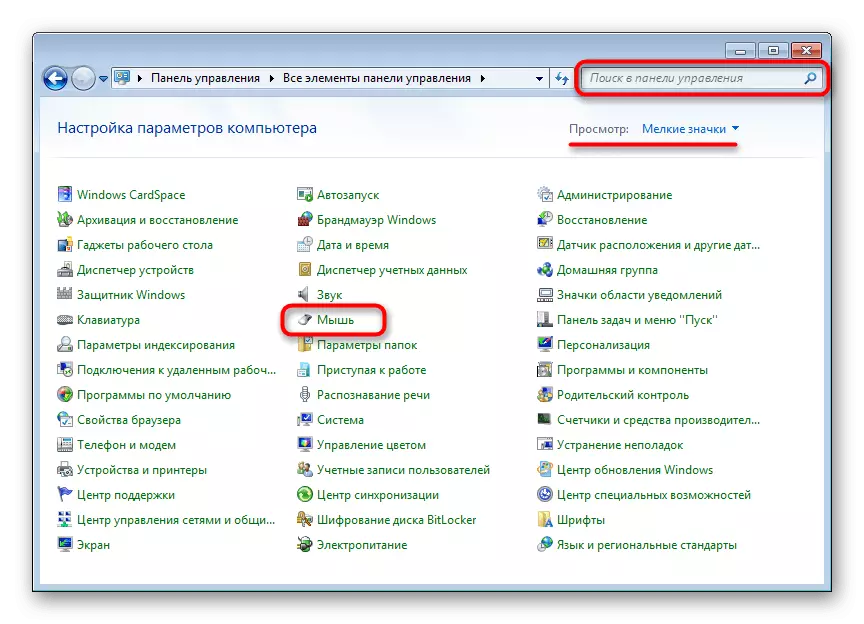
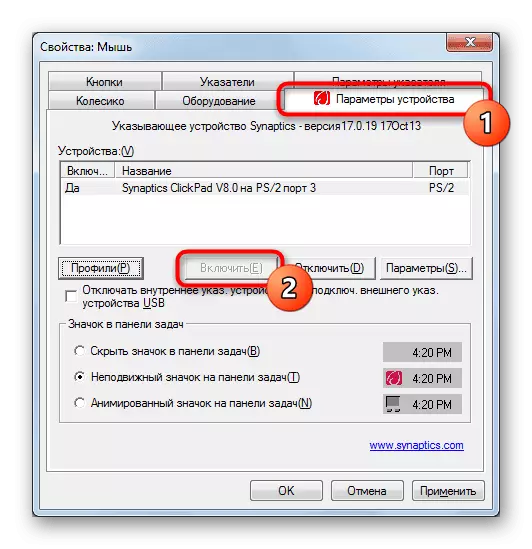
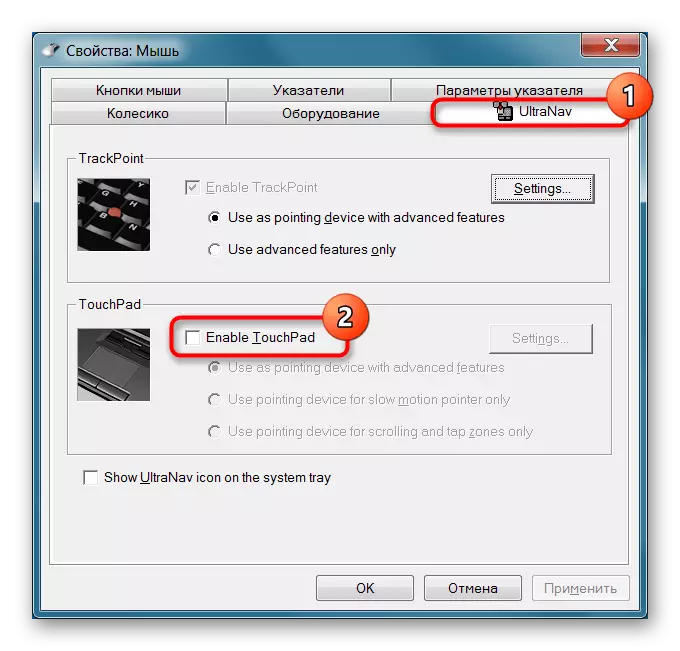
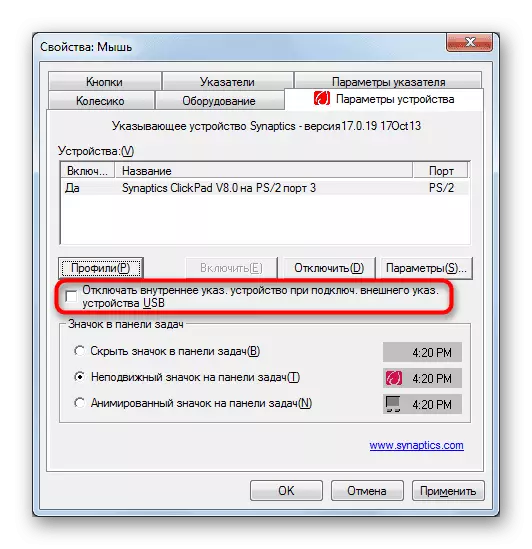
ਅਸੀਂ ਤੁਹਾਡੇ ਧਿਆਨ ਇਸ ਤੱਥ ਵੱਲ ਖਿੱਚਦੇ ਹਾਂ ਕਿ ਜੇ ਟਰੈਕ ਡਰਾਈਵਰ ਨਾਲ ਸਮੱਸਿਆਵਾਂ ਵੇਖੀਆਂ ਜਾਂਦੀਆਂ ਹਨ. ਇਸ ਸਥਿਤੀ ਵਿੱਚ, ਇਸ ਦੇ ਕਾਰਨ 4, ਅਤੇ ਫਿਰ ਜੇ ਟਚਪੈਡ ਦੀ ਕਾਰਗੁਜ਼ਾਰੀ ਦੁਬਾਰਾ ਸ਼ੁਰੂ ਨਹੀਂ ਹੋਵੇਗੀ, ਤਾਂ ਇਸ ਨਿਰਦੇਸ਼ਾਂ ਤੇ ਵਾਪਸ ਜਾਓ.
ਟਕਰਾਅ ਸੇਵਾ ਨੂੰ ਅਯੋਗ ਕਰੋ
ਸਾੱਫਟਵੇਅਰ ਟਕਰਾਅ ਟਕਰਾਅ ਦੇ ਕੇਸ ਟੱਚਪੈਡ ਡਰਾਈਵਰਾਂ ਅਤੇ ਲਿਖਾਈ ਪੈਨਲ ਦੀ ਸੇਵਾ ਦੇ ਸੰਚਾਲਨ ਵਿੱਚ ਹਨ. ਭਾਵੇਂ ਤੁਸੀਂ ਕਲਮ ਅਤੇ ਟੱਚ ਸਕ੍ਰੀਨ ਦੀ ਵਰਤੋਂ ਕਰਦੇ ਹੋ, ਸੇਵਾ ਨੂੰ ਅਯੋਗ ਕਰਨ ਦੀ ਕੋਸ਼ਿਸ਼ ਕਰੋ ਅਤੇ ਜਾਂਚ ਕਰੋ ਕਿ ਕੀ ਇਸ ਨੂੰ ਟੱਚਪੈਡ ਨੂੰ ਪ੍ਰਭਾਵਤ ਕੀਤਾ ਗਿਆ ਹੈ.
- ਵਿੰਡੋਜ਼ 10 ਵਿੱਚ, "ਟਾਸਕ ਮੈਨੇਜਰ" ਕੁੰਜੀਆਂ ਤੇ ਕਾਲ ਕਰੋ Ctrl + Shift + Esc ਅਤੇ "ਸਰਵਿਸਿਜ਼" ਟੈਬ ਤੇ ਜਾਓ. ਵਿੰਡੋਜ਼ 7 ਵਿੱਚ, "ਸਰਵਿਸਿਜ਼" ਦੁਆਰਾ "ਸੇਵਾਵਾਂ" ਨੂੰ ਚਲਾਓ "ਵਿੱਚ ਚਲਾਓ.
"ਟੈਬਲੇਟਪੁਟਿਸਿਸ" ਸਿਰਲੇਖ ਨਾਲ ਸੇਵਾ ਲੱਭੋ.
- ਇਸ ਤੇ ਸੱਜਾ ਬਟਨ ਦਬਾਉ ਅਤੇ ਪ੍ਰਸੰਗ ਮੀਨੂ ਤੋਂ, "ਰੋਕੋ" ਜਾਂ "ਰੀਸਟਾਰਟ" ਦੀ ਚੋਣ ਕਰੋ. ਲੈਪਟਾਪ ਨੂੰ ਦੁਬਾਰਾ ਚਾਲੂ ਕਰਨ ਦੀ ਸਲਾਹ ਦਿੱਤੀ ਜਾਂਦੀ ਹੈ, ਅਤੇ ਜੇ ਤੁਸੀਂ ਟੱਚ ਇਨਪੁਟ ਦੀ ਵਰਤੋਂ ਕਰਦੇ ਹੋ, ਤਾਂ ਸੇਵਾ ਨੂੰ ਦੁਬਾਰਾ ਸਮਰੱਥ ਕਰਨ ਲਈ ਲੈਨੋਵੋ ਅਤੇ ਚੈੱਕਪੈਡ ਚੈਕਪੈਡ ਤੋਂ ਬਾਅਦ ਕੋਸ਼ਿਸ਼ ਕਰੋ.
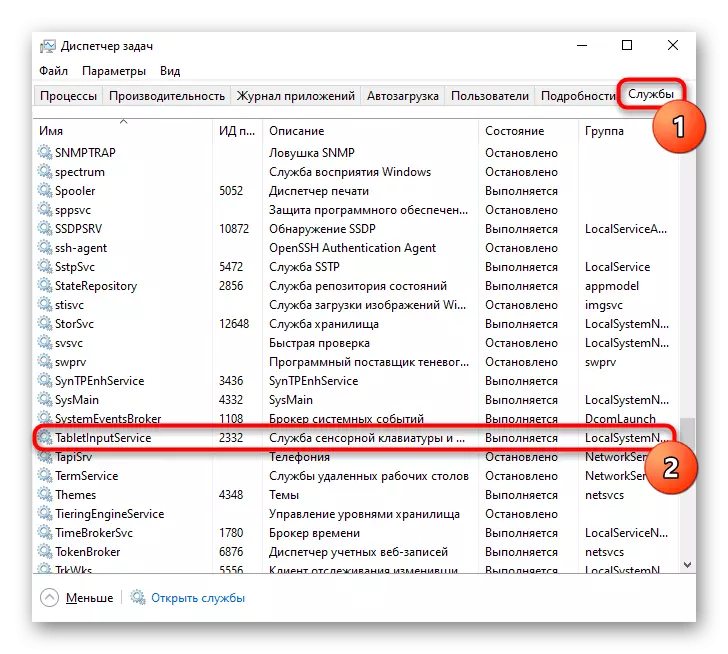
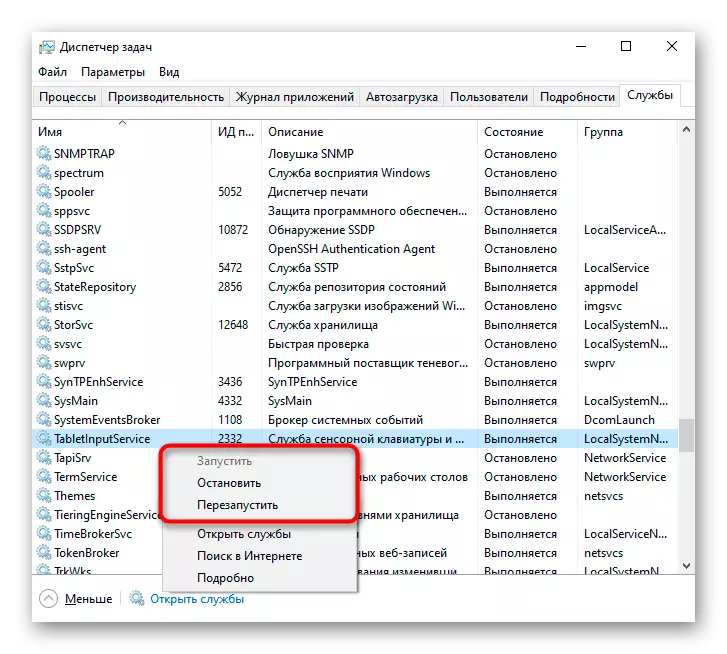
ਕਾਰਨ 4: ਡਰਾਈਵਰ ਦੀ ਸਮੱਸਿਆ
ਡਰਾਈਵਰ ਜਿਵੇਂ ਕਿ ਟੱਚਪੈਡ ਦੇ ਮੁ wew ਪ੍ਰਦਰਸ਼ਨ ਨੂੰ ਪ੍ਰਭਾਵਤ ਨਹੀਂ ਕਰਨਾ ਚਾਹੀਦਾ. ਕਰਸਰ ਨੂੰ ਮੂਵ ਕਰੋ, ਖੱਬੇ ਅਤੇ ਸੱਜੇ ਬਟਨ ਦਬਾਉਣ ਨਾਲ ਇਸ ਤੋਂ ਬਿਨਾਂ ਕੀਤਾ ਜਾਂਦਾ ਹੈ. ਫਿਰ ਵੀ, ਉਸ ਦਾ ਗਲਤ ਕੰਮ ਉਪਕਰਣਾਂ ਨਾਲ ਮੁਸਕਲਾਂ ਪੈਦਾ ਕਰ ਸਕਦਾ ਹੈ, ਇਸ ਲਈ ਅਸੀਂ ਡਰਾਈਵਰ ਨੂੰ ਹੱਥੀਂ ਸਥਾਪਤ ਕਰਨ ਦੀ ਸਿਫਾਰਸ਼ ਕਰਦੇ ਹਾਂ. ਤੁਸੀਂ ਇਹ ਵੱਖੋ ਵੱਖਰੇ ਤਰੀਕਿਆਂ ਨਾਲ ਕਰ ਸਕਦੇ ਹੋ, ਅਤੇ ਉਨ੍ਹਾਂ ਸਾਰਿਆਂ ਨੂੰ ਸਾਡੇ ਵੱਖਰੇ ਲੇਖ ਵਿਚ ਵਿਚਾਰੇ ਜਾਂਦੇ ਹਨ. ਅਸੀਂ ਸ਼ਾਮਲ ਕਰਦੇ ਹਾਂ ਜੋ ਕਈ ਵਾਰ ਸਮੱਸਿਆਵਾਂ ਨਵੀਨਤਮ ਸੰਸਕਰਣ ਦੇ ਸਾੱਫਟਵੇਅਰ ਸਥਾਪਤ ਕਰਨ ਤੋਂ ਬਾਅਦ ਵੇਖੀਆਂ ਜਾਂਦੀਆਂ ਹਨ, ਇਸ ਲਈ ਬਹੁਤ ਸਾਰੇ ਮਾਮਲਿਆਂ ਵਿੱਚ ਤੁਸੀਂ ਪਿਛਲੇ ਇੱਕ ਦੀ ਵਰਤੋਂ ਕਰ ਸਕਦੇ ਹੋ.ਹੋਰ ਪੜ੍ਹੋ: ਲੇਨੋਵੋ ਲੈਪਟਾਪ ਟਚਪੈਡ ਲਈ ਡਰਾਈਵਰ ਨੂੰ ਡਾ Download ਨਲੋਡ ਅਤੇ ਸਥਾਪਤ ਕਰੋ
ਸਥਾਨਕ ਡਰਾਈਵਰ ਇੰਸਟਾਲੇਸ਼ਨ ਤੋਂ "ਡਿਵਾਈਸ ਮੈਨੇਜਰ" ਦੁਆਰਾ
ਇਸ ਤੋਂ ਇਲਾਵਾ, ਅਸੀਂ ਮੌਜੂਦਾ ਸੰਸਕਰਣ ਤੋਂ ਡਰਾਈਵਰ ਦੀ ਸਥਾਨਕ ਸਥਾਪਨਾ ਦੇ method ੰਗ ਬਾਰੇ ਦੱਸਾਂਗੇ. ਪਹਿਲਾਂ ਇਸ ਦਾ ਸਹਾਰਾ ਲੈਣਾ ਬਿਹਤਰ ਹੈ, ਕਿਉਂਕਿ ਇਹ ਬਹੁਤ ਸਾਰਾ ਸਮਾਂ ਨਹੀਂ ਲਵੇਗਾ, ਪਰ ਸਥਿਤੀ ਇਸ ਨੂੰ ਠੀਕ ਕਰ ਸਕਦੀ ਹੈ.
- ਡਿਵਾਈਸ ਮੈਨੇਜਰ ਚਲਾਓ. ਇਹ "ਸਟਾਰਟ" ਜਾਂ (ਵਿੰਡੋਜ਼ 10 ਵਿੱਚ) ਵਿੱਚ ਕੀਤੀ ਜਾ ਸਕਦੀ ਹੈ ਜਿਵੇਂ ਕਿ "ਸਟਾਰਟ" ਅਤੇ ਸੰਬੰਧਿਤ ਇਕਾਈ ਦੀ ਚੋਣ ਤੇ ਪੀਸੀਐਮ ਨੂੰ ਦਬਾ ਕੇ.
- "ਮਾ mouse ਸ ਅਤੇ ਹੋਰ ਸੰਕੇਤਕ ਜੰਤਰ" ਭਾਗ ਖੋਲ੍ਹੋ - ਇੱਥੇ ਇੱਕ ਟੱਚਪੈਡ ਅਤੇ ਇੱਕ ਜੁੜਿਆ ਮਾ mouse ਸ ਹੈ ਜੋ ਤੁਸੀਂ ਨਿਯੰਤਰਿਤ ਕਰਦੇ ਹੋ. ਪੈਨਲ ਨੂੰ ਪਛਾਣਨਾ ਮੁਸ਼ਕਲ ਨਹੀਂ ਹੋਵੇਗਾ - ਇਸਦੇ ਨਾਮ ਵਿੱਚ ਸ਼ਬਦ "ਟਚਪੈਡ" ਜਾਂ "ਟਰੈਕਪੈਡ" ਸ਼ਬਦ ਹੋਣਾ ਚਾਹੀਦਾ ਹੈ. ਪਰ ਜੇ ਡਰਾਈਵਰ ਲਾਪਤਾ ਹੈ ਜਾਂ ਮੁਸ਼ਕਲਾਂ ਉਸ ਨਾਲ ਪ੍ਰਗਟ ਹੋਈਆਂ ਹਨ, ਇਸ ਦੀ ਬਜਾਏ ਨਾਮ ਇੱਕ "ਓਹਡ-ਅਨੁਕੂਲ ਮਾ mouse ਸ" ਹੋਵੇਗਾ. ਇੱਕ ਸਥਿਤੀ ਵਿੱਚ ਦੋ ਸਮਾਨ ਨਾਮਾਂ ਨਾਲ, ਟੱਚਪੈਡ ਵਾਲੀ ਸਤਰ ਦੀ ਪਛਾਣ ਕਰਨਾ ਅਸਾਨ ਹੈ: ਇੱਕ ਨਾਮ ਨੂੰ ਉਭਾਰੋ ਅਤੇ ਲੈਪਟਾਪ ਤੋਂ ਬਾਹਰੀ ਮਾ mouse ਸ ਨੂੰ ਡਿਸਕਨੈਕਟ ਕਰਨਾ ਸੌਖਾ ਹੈ. ਜੇ ਹਾਈਲਾਈਟ ਕੀਤੀ ਸਤਰ ਰਹਿੰਦੀ ਹੈ - ਇਹ ਇਕ ਟੱਚਪੈਡ ਹੈ, ਅਲੋਪ ਹੋ ਗਿਆ - ਮਾ mouse ਸ. ਮਾ mouse ਸ ਨੂੰ ਮੁੜ-ਜੋੜਨ ਤੋਂ ਬਾਅਦ, ਇਸ ਨਾਲ ਸਤਰ ਇਸ ਖਾਤੇ ਵਿੱਚ ਹੋਵੇਗੀ.
- ਇਸ ਲਈ, ਹੁਣ ਟੱਚਪੈਡ ਅਤੇ ਟੂਲਬਾਰ 'ਤੇ ਕਤਾਰ ਨੂੰ ਉਜਾਗਰ ਕਰੋ, ਡਰਾਈਵਰ ਅਪਡੇਟ ਆਈਕਾਨ ਤੇ ਕਲਿਕ ਕਰੋ.
- ਵਿੰਡੋ ਵਿੱਚ ਜੋ ਖੁੱਲ੍ਹਦਾ ਹੈ, ਵਸਤੂ ਦੀ ਵਰਤੋਂ ਕਰੋ "ਕੰਪਿ on ਟਰ ਤੇ ਉਪਲੱਬਧ ਡਰਾਈਵਰਾਂ ਦੀ ਸੂਚੀ ਵਿੱਚੋਂ ਇੱਕ ਡਰਾਈਵਰ ਚੁਣੋ."
- ਸਾੱਫਟਵੇਅਰ ਦੀ ਸੂਚੀ ਵਿੱਚ ਦਿਖਾਈ ਦੇਣ ਵਾਲੇ ਦੇ ਇੱਕ ਸੂਚੀ ਵਿੱਚੋਂ ਇੱਕ ਨੂੰ ਚੁਣਨਾ "ਟਚ" / ਟ੍ਰੈਕਪੈਡ "ਹੈ, ਜਾਂ, ਜੇ ਨਹੀਂ, ਜੇ ਨਹੀਂ, ਤਾਂ" ਓਹਡ ਅਨੁਕੂਲਿਤ ਮਾ mouse ਸ "/" ਫਾਈਡ-ਅਨੁਕੂਲ ਉਪਕਰਣ "ਹੈ. ਇੱਕ ਸੂਚੀ ਵਿੱਚੋਂ ਇੱਕ ਦੀ ਚੋਣ ਕਰੋ - ਅਸਫਲ ਹੋਣ ਦੇ ਮਾਮਲੇ ਵਿੱਚ, ਤੁਸੀਂ ਹਮੇਸ਼ਾਂ ਇਸ ਤੇ ਵਾਪਸ ਆ ਸਕਦੇ ਹੋ.
- ਲੈਪਟਾਪ ਨੂੰ ਮੁੜ ਚਾਲੂ ਕਰਨਾ ਨਿਸ਼ਚਤ ਕਰੋ, ਟਚ ਪੈਨਲ ਦੇ ਸੰਚਾਲਨ ਦੀ ਜਾਂਚ ਕਰੋ ਅਤੇ ਡਰਾਈਵਰਾਂ ਨਾਲ ਸੂਚੀ ਵਿੱਚ ਵਾਪਸ ਜਾਓ.
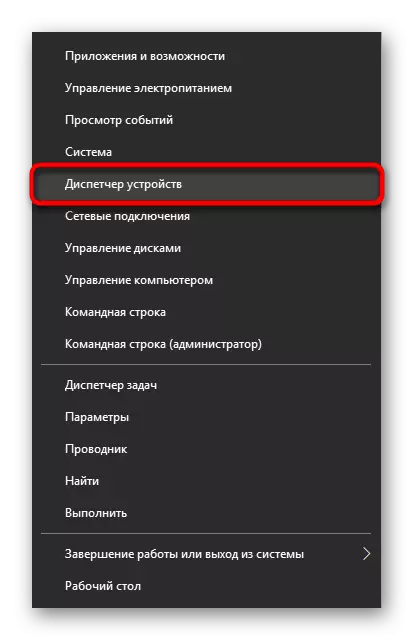
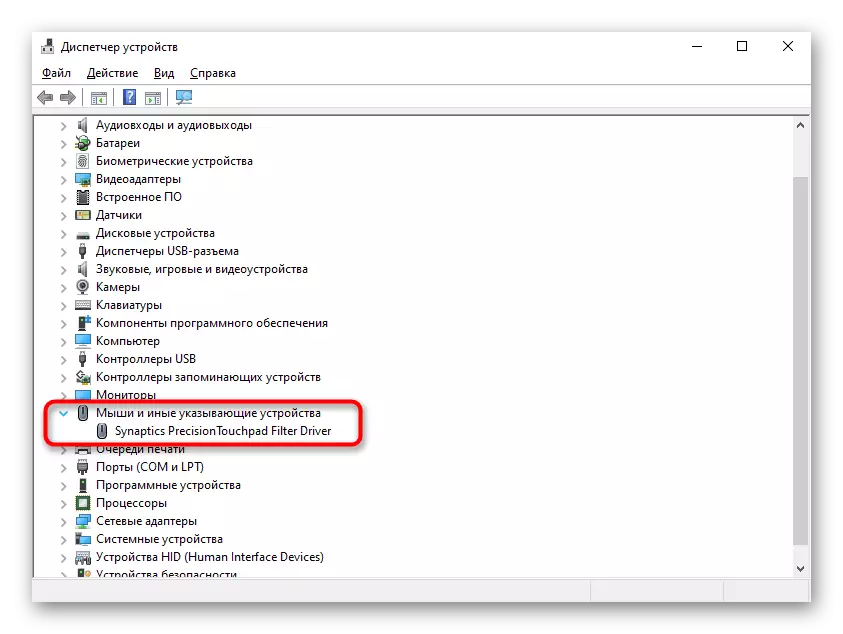
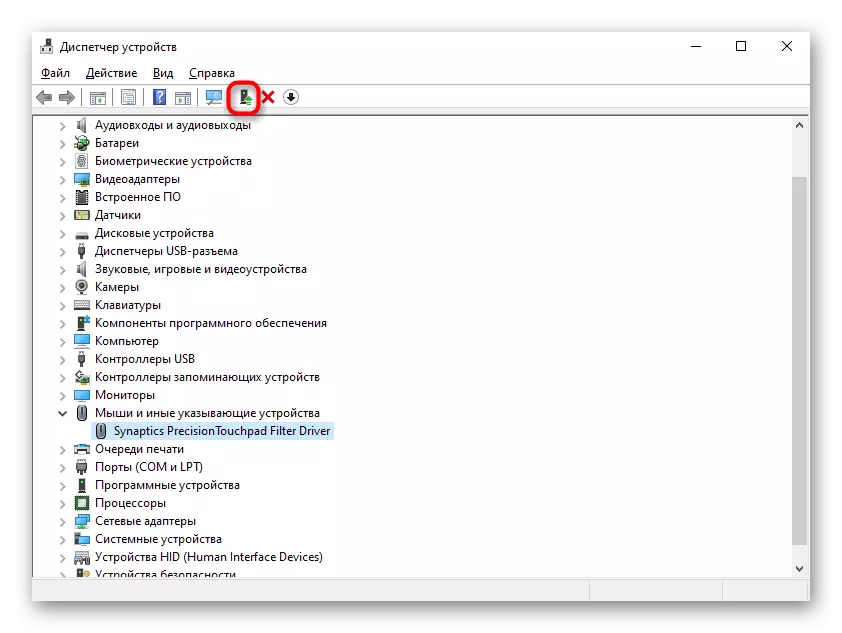
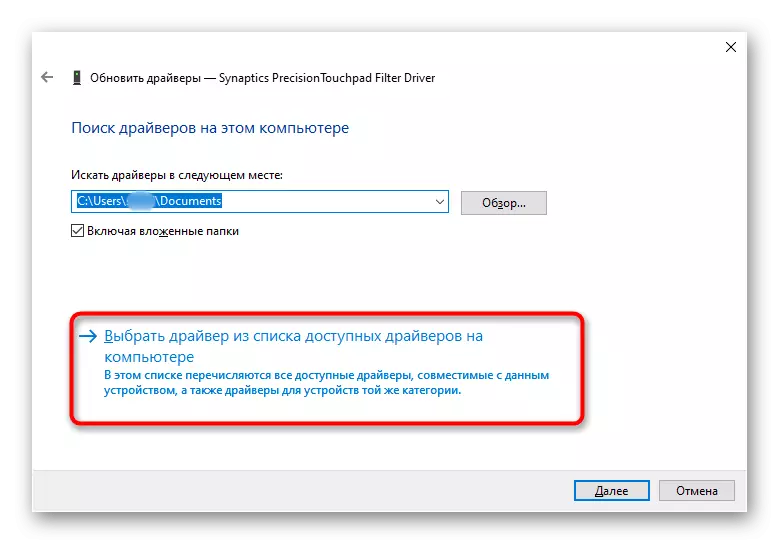
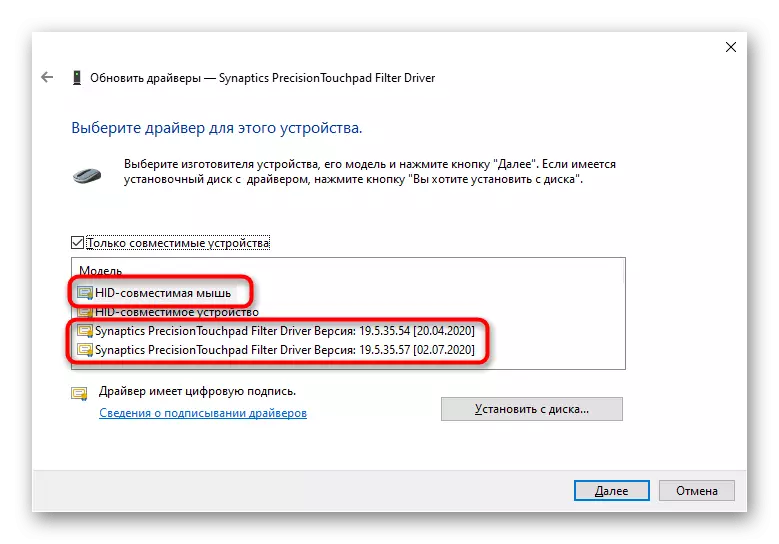
ਡਰਾਈਵਰ ਨੂੰ ਮੁੜ ਸਥਾਪਿਤ ਕਰੋ
ਮੰਨਿਆ ਗਿਆ ਹੇਰਾਫਲੇਸ਼ਨ ਮਦਦ ਨਹੀਂ ਕਰ ਸਕਦੇ, ਇਸ ਲਈ ਉਲਟ ਵਿਕਲਪ ਦੀ ਕੋਸ਼ਿਸ਼ ਕਰੋ - ਅਗਲੀ ਵਿੰਡੋਜ਼ ਸਟਾਰਟਅਪ ਤਕ ਸਿਸਟਮ ਤੋਂ ਡਿਵਾਈਸ ਨੂੰ ਮਿਟਾਓ.
- "ਡਿਵਾਈਸ ਮੈਨੇਜਰ" ਵਿੱਚ ਹੋਣ ਨਾਲ, ਦੁਬਾਰਾ ਟੱਚਪੈਡ ਨਾਲ ਕਤਾਰ ਨੂੰ ਉਜਾਗਰ ਕਰੋ, ਪਰ ਟੂਲ ਬਾਰ 'ਤੇ ਇਸ ਵਾਰ ਕ੍ਰਾਸ ਦੇ ਨਾਲ ਆਈਕਾਨ ਨੂੰ ਦਬਾਓ.
- ਡਿਵਾਈਸ ਨੂੰ ਹਟਾਉਣ ਦੀ ਪੁਸ਼ਟੀ ਕਰਨ ਵਾਲੀ ਵਿੰਡੋ ਖੁੱਲ੍ਹਦੀ ਹੈ. ਦਰਅਸਲ, ਇਸਦੇ ਸਾਰੇ ਡਰਾਈਵਰ ਮਿਟਾਏ ਜਾਣਗੇ, ਅਤੇ ਜੇ ਤੁਹਾਡੇ ਕੋਲ ਇੱਕ ਵਾਧੂ ਵਸਤੂ ਹੈ "ਇਸ ਡਿਵਾਈਸ ਲਈ ਡਰਾਈਵਰ", ਇਸ ਦੇ ਅੱਗੇ ਇੱਕ ਟਿੱਕ ਸੈਟ ਕਰੋ ਅਤੇ ਮਿਟਾਓ ਤੇ ਕਲਿਕ ਕਰੋ.
- ਰੀਬੂਟ ਕਰਨ ਲਈ ਇੱਕ ਲੈਪਟਾਪ ਭੇਜੋ. ਆਦਰਸ਼ਕ ਤੌਰ ਤੇ, ਓਪਰੇਟਿੰਗ ਸਿਸਟਮ ਚਾਲੂ ਹੋਣ ਤੇ ਡਰਾਈਵਰ ਆਪਣੇ ਆਪ ਸਥਾਪਤ ਹੋਣਾ ਪਏਗਾ, ਪਰ ਜੇ ਇਹ ਵਾਪਰਦਾ ਹੈ, ਤਾਂ ਉੱਪਰ ਦਿੱਤੇ methods ੰਗਾਂ ਦਾ ਲਾਭ ਲਓ.
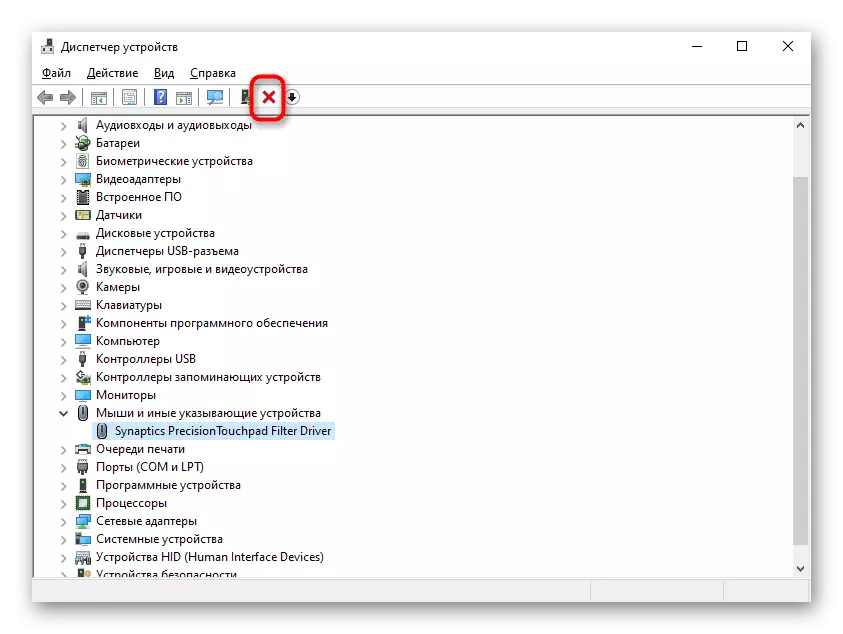
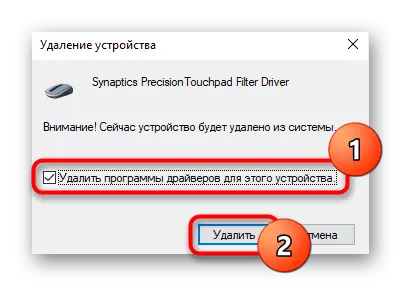
ਕਾਰਨ 5: ਵਾਇਰਲ ਸਾੱਫਟਵੇਅਰ
ਇਹ ਹਮੇਸ਼ਾਂ ਹੋ ਸਕਦਾ ਹੈ ਕਿ ਕਾਰਨ ਓਪਰੇਟਿੰਗ ਸਿਸਟਮ ਨਹੀਂ ਹੈ, ਪਰ ਇਸ ਵਿੱਚ ਸਥਾਪਤ ਖਤਰਨਾਕ ਸਾੱਫਟਵੇਅਰ ਵਿੱਚ. ਬਿਲਟ-ਇਨ ਜਾਂ ਤੀਜੀ ਧਿਰ ਐਂਟੀਵਾਇਰਸ ਜਾਂ ਸਕੈਨਰ ਦੀ ਵਰਤੋਂ ਕਰਨ ਵਾਲੇ ਵਾਇਰਸਾਂ ਲਈ ਵਿੰਡੋਜ਼ ਦੀ ਜਾਂਚ ਕਰਨਾ ਨਿਸ਼ਚਤ ਕਰੋ ਜਿਸ ਨੂੰ ਸਥਾਪਨਾ ਦੀ ਲੋੜ ਨਹੀਂ ਹੁੰਦੀ.
ਹੋਰ ਪੜ੍ਹੋ: ਕੰਪਿ computer ਟਰ ਵਾਇਰਸ ਨਾਲ ਲੜ ਰਹੇ ਹੋ
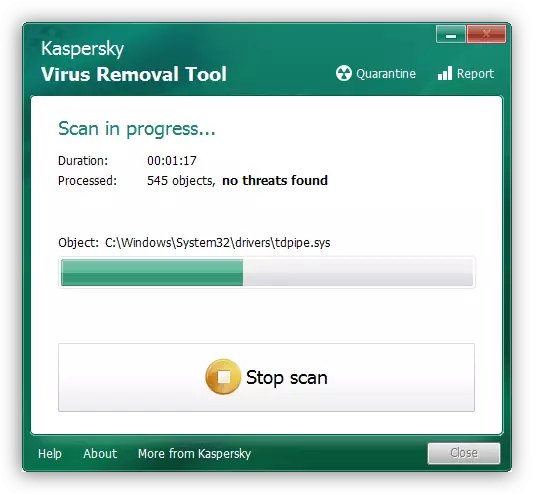
ਕਾਰਨ 6: ਹਾਰਡਵੇਅਰ ਸਮੱਸਿਆ
ਜਦੋਂ ਕੋਈ ਤਬਦੀਲੀ ਮਦਦ ਨਹੀਂ ਕਰਦਾ, ਤਾਂ ਇਹ ਮੰਨਿਆ ਜਾ ਸਕਦਾ ਹੈ ਕਿ ਸਮੱਸਿਆ ਸਰੀਰਕ ਹੈ. ਟੱਚ ਪੈਨਲ, ਜਿਵੇਂ ਕਿ ਕਿਸੇ ਵੀ ਹੋਰ ਉਪਕਰਣ ਦੀ ਤਰ੍ਹਾਂ, ਉਪਕਰਣ ਕੁਦਰਤੀ ਕਾਰਨਾਂ ਕਰਕੇ ਜਾਂ ਸੰਚਾਲਿਤ ਹਾਲਤਾਂ ਦੇ ਵਿਗਾੜ ਦੇ ਨਤੀਜੇ ਵਜੋਂ ਅਸਫਲ ਹੋ ਸਕਦੇ ਹਨ. ਬਾਅਦ ਦੇ ਹੇਠਾਂ, ਤਾਪਮਾਨ ਦੇ of ੰਗਾਂ ਲਈ ਅਣਚਾਹੇ ਤਾਪਮਾਨ ਦੇ mode ੰਗਾਂ ਦੀ ਵਰਤੋਂ, ਬਾਹਰੋਂ (ਕੰਬਣੀ, ਕੰਬਣੀ, ਪਤਝੜ), ਵੋਲਟੇਜ, ਗਲਤ ਅਸੈਂਬਲੀ ਤੋਂ ਬਾਅਦ.ਇਸ ਦੇ ਅਨੁਸਾਰ, ਖਾਸ ਕਾਰਨ ਦੇ ਅਧਾਰ ਤੇ, ਫੀਸ ਬਦਲ ਸਕਦੀ ਹੈ, ਇਸਦੇ ਸੰਪਰਕ ਆਕਸੀਡਾਈਜ਼, ਟ੍ਰੇਨ - ਖਰਾਬ ਜਾਂ ਦੂਰ ਜਾਣ ਦੇ ਨਾਲ ਸੰਪਰਕ ਕਰ ਸਕਦੇ ਹਨ. ਜੇ ਉਹ ਸਿੱਧਾ ਕੁਨੈਕਟ ਕੀਤਾ ਗਿਆ, ਜੋ ਕਿ ਜਾਂ ਤਾਂ ਗੰਭੀਰ ਲੈਪਟਾਪ ਹਿੱਕਣ ਨਾਲ ਹੁੰਦਾ ਹੈ, ਜਾਂ ਜਾਂ ਤਾਂ ਇਕ ਵਿਅਕਤੀ ਦੀ ਬੇਅੰਤਤਾ ਦੇ ਕਾਰਨ ਹੁੰਦਾ ਹੈ ਜੋ ਇਕ ਲੈਪਟਾਪ ਤੋੜਦਾ ਸੀ ਅਤੇ ਇਕ ਲੈਪਟਾਪ ਨੂੰ ਦੁਹਰਾਉਣ ਲਈ, ਬੰਦਰਗਾਹ ਨੂੰ ਦੁਹਰਾਉਣਾ ਕਾਫ਼ੀ ਹੋਵੇਗਾ. ਅਸੀਂ ਸਿਫਾਰਸ਼ ਨਹੀਂ ਕਰਦੇ ਕਿ ਇਸ ਖੇਤਰ ਵਿਚ ਤਜ਼ਰਬੇ ਦੀ ਅਣਹੋਂਦ ਵਿਚ ਇਹ ਆਪਣੇ ਆਪ ਵਿਚ ਪੂਰਾ ਹੁੰਦਾ ਹੈ, ਤੁਸੀਂ ਪੁਰਾਣੇ ਲੈਪਟਾਪ ਮਾੱਡਲਾਂ 'ਤੇ ਸਾਡੇ ਪੂਰੇ ਲੇਖ ਨੂੰ ਪੜ੍ਹ ਸਕਦੇ ਹੋ. ਇਸ ਤੋਂ ਬਾਅਦ, ਯੂਟਿ ube ਬ ਨਾਲ ਸੰਪਰਕ ਕਰਨਾ ਅਤੇ ਤੁਹਾਡੇ ਮਾਡਲ ਨੂੰ ਬਿਲਕੁਲ ਸਮਝਣ ਲਈ ਵੀਡੀਓ ਨਿਰਦੇਸ਼ਾਂ ਦੀ ਭਾਲ ਕਰਨਾ ਬਿਹਤਰ ਹੈ. ਆਧੁਨਿਕ ਲੈਨੋਵੋ ਲੈਪਟਾਪਾਂ ਦਾ ਇਕ ਏਕਾਅਸ਼ਕਾਰੀ ਕੇਸ ਹੈ ਜਿਸ ਦੇ ਉਪਾਅ ਨੂੰ ਦੂਰ ਕਰਨ ਲਈ (ਉਦਾਹਰਣ ਲਈ, ਇਕ ਵਿਸ਼ੇਸ਼ ਚੂਸਣ) ਦੀ ਸੰਭਾਵਨਾ ਦੇ ਨਾਲ (ਉਦਾਹਰਣ ਲਈ, ਇਕ ਵਿਸ਼ੇਸ਼ ਚੂਸਣ), ਇਹ ਦਰਸ਼ਨੀ ਨੁਕਸਾਨ ਪਹੁੰਚੇਗਾ.
ਇਹ ਵੀ ਵੇਖੋ:
ਲੈਨੋਵੋ ਜੀ 500 ਦੀ ਉਦਾਹਰਣ 'ਤੇ ਘਰ ਵਿਚ ਲੈਪਟਾਪ ਨੂੰ ਵੱਖ ਕਰ
ਆਪਣੇ ਲੈਪਟਾਪ ਦਾ ਨਾਮ ਕਿਵੇਂ ਲੱਭਣਾ ਹੈ
ਲੈਪਟਾਪ ਨੂੰ ਸੁਤੰਤਰ ਤੌਰ 'ਤੇ ਵੱਖ ਕਰਨ ਲਈ ਤਿਆਰ ਉਪਭੋਗਤਾ ਦੀ ਉਹੀ ਸ਼੍ਰੇਣੀ ਵੀ ਲੈ ਸਕਦੀ ਹੈ ਕਿ ਜੇ ਤੋੜ ਦਾ ਸੁਭਾਅ ਸਹੀ ਹੈ, ਤਾਂ ਤੁਸੀਂ ਹਮੇਸ਼ਾਂ ਇਕ ਨਵੇਂ (ਬਿਲਕੁਲ ਉਸੇ ਮਾਡਲ ਤੋਂ) ਨੂੰ ਬਦਲ ਸਕਦੇ ਹੋ, ਖਰੀਦਣਾ ਇਹ ਇੱਕ ਵਿਸ਼ੇਸ਼ ਸਟੋਰ ਵਿੱਚ ਜਾਂ, ਉਦਾਹਰਣ ਵਜੋਂ, ਅਵੀਟੋ ਤੇ.
ਸਾਰੇ ਬਾਕੀ ਅਸੀਂ ਤਸ਼ਖੀਸ ਲਈ ਸਰਵਿਸ ਸੈਂਟਰ ਨਾਲ ਸੰਪਰਕ ਕਰਨ ਦੀ ਸਿਫਾਰਸ਼ ਕਰਦੇ ਹਾਂ, ਜਿੱਥੇ ਮਾਹਰ ਨਿਸ਼ਚਤ ਤੌਰ ਤੇ ਨਿਰਧਾਰਤ ਕਰੇਗਾ ਕਿ ਸਮੱਸਿਆ ਹਾਰਡਵੇਅਰ ਹੈ ਜਾਂ ਨਹੀਂ. ਯਾਦ ਕਰੋ ਕਿ ਇਹ ਸਰੋਤ ਪੂਰੀ ਤਰ੍ਹਾਂ ਅਸਪਸ਼ਟ ਹੋ ਸਕਦਾ ਹੈ, ਜਿਸ ਲੇਖ ਦੇ ਫਰੇਮਵਰਕ ਵਿਚ ਨਹੀਂ ਸੋਚਿਆ ਜਾਏਗਾ, ਜਿਸ ਵਿਚ ਟੱਚਪੈਡ ਵੀ ਨੁਕਸਾਨਿਆ ਨਹੀਂ ਜਾਂਦਾ ਹੈ.
ਹੋਰ ਕੀ ਮਦਦ ਕਰ ਸਕਦਾ ਹੈ
ਕੁਝ ਹੋਰ ਸਧਾਰਣ ਸਿਫਾਰਸ਼ਾਂ ਜਿਹੜੀਆਂ ਬਾਈਪਾਸ ਨਹੀਂ ਕੀਤੀਆਂ ਜਾਣਗੀਆਂ:
- ਲੈਪਟਾਪ ਬੰਦ ਕਰ ਦਿਓ, ਇਸ ਨੂੰ ਬਿਜਲੀ ਸਪਲਾਈ ਤੋਂ ਡਿਸਕਨੈਕਟ ਕਰੋ. ਪੁਰਾਣੇ ਮਾਡਲ 'ਤੇ, ਬੈਟਰੀ ਹਟਾਓ, ਇਕਸਾਰ ਰੀਅਰ ਕਵਰ ਦੇ ਕਾਰਨ ਨਵਾਂ ਪਹੁੰਚਯੋਗ ਹੋਵੇਗਾ. ਕਿਸੇ ਵੀ ਸਥਿਤੀ ਵਿੱਚ, ਲੈਪਟਾਪ ਨੂੰ ਲਗਭਗ 20 ਮਿੰਟ ਬੰਦ ਕਰੋ, ਫਿਰ ਕੈਪਸੀਟਰਾਂ ਵਿੱਚ ਵੋਲਟੇਜ ਨੂੰ ਰੀਸੈਟ ਕਰਨ ਲਈ ਲਗਭਗ 20 ਸਕਿੰਟਾਂ ਲਈ ਪਾਵਰ ਬਟਨ ਨੂੰ ਹੋਲਡ ਕਰੋ. ਫਿਰ ਇਹ ਲੈਪਟਾਪ ਇਕੱਠਾ ਕਰਨਾ ਅਤੇ ਚਾਲੂ ਕਰਨਾ ਬਾਕੀ ਹੈ.
- ਇਹ ਵੇਖਣ ਲਈ ਕਿ ਟਚਪੈਡ ਨੇ ਟੱਚਪੈਡ ਨੂੰ ਸਰੀਰਕ ਤੌਰ 'ਤੇ ਨਹੀਂ ਤੋੜਿਆ - ਬੂਟ ਹੋਣ ਯੋਗ USB ਫਲੈਸ਼ ਡਰਾਈਵ ਦੀ ਵਰਤੋਂ ਕਰੋ. ਬੇਸ਼ਕ, ਓਐਸ ਨੂੰ ਦੁਬਾਰਾ ਸਥਾਪਤ ਕਰਨਾ ਜ਼ਰੂਰੀ ਨਹੀਂ ਹੈ, ਇਹ ਜਾਂਚਣਾ ਕਾਫ਼ੀ ਹੈ ਕਿ ਕੀ ਇਹ ਮੌਜੂਦਾ ਓਪਰੇਟਿੰਗ ਸਿਸਟਮ ਤੋਂ ਬਾਹਰ ਕੰਮ ਕਰੇਗਾ. ਇਹ ਪਹਿਲਾਂ ਤੋਂ ਹੀ ਸਮਝਣਯੋਗ ਬਣ ਜਾਵੇਗਾ, ਜੋ ਇੰਸਟਾਲੇਸ਼ਨ ਤੇ ਜਾਣ ਲਈ "ਅੱਗੇ" ਬਟਨ ਤੇ ਕਲਿਕ ਕਰਨ ਲਈ ਪੁੱਛੇਗਾ.
- ਜਿਸ ਕੋਲ ਕੋਈ ਫਲੈਸ਼ ਡਰਾਈਵ ਨਹੀਂ ਹੈ ਜਾਂ ਕੌਣ ਇਸ ਨੂੰ ਚੈੱਕ ਕਰਨ ਲਈ ਲੋਡ ਕਰਨ ਤੋਂ ਡਰਦਾ ਹੈ, ਤੁਸੀਂ ਵਿੰਡੋਜ਼ ਨੂੰ "ਸੇਫ ਮੋਡ" ਵਿੱਚ ਚਲਾ ਸਕਦੇ ਹੋ. ਇਹ ਸਿਰਫ ਮੁ system ਲੇ ਸਿਸਟਮ ਹਿੱਸਿਆਂ ਦੇ ਹਾਲਤਾਂ ਵਿੱਚ ਸਿਸਟਮ ਦੇ ਪ੍ਰਦਰਸ਼ਨ ਦੀ ਤਸਦੀਕ ਕਰਨਾ ਜ਼ਰੂਰੀ ਹੈ. ਇਹ ਹੈ, ਇਸ mode ੰਗ ਵਿੱਚ ਕੁਝ ਵੀ ਲੋਡ ਨਹੀਂ ਹੋਵੇਗਾ - ਨਾ ਤਾਂ ਸੈਕੰਡਰੀ ਡਰਾਈਵਰ (ਜਿਵੇਂ ਕਿ ਨੈਟਵਰਕ, ਜਾਂ ਕਮਾਂਡ ਲਾਈਨ "ਦੀ ਵਰਤੋਂ ਮੁੱਖ ਤੌਰ ਤੇ ਪ੍ਰਸ਼ਾਸਨ ਲਈ ਵਰਤੇ ਜਾਂਦੇ ਹਨ. ਟੱਚ ਪੈਨਲ ਨੂੰ ਜ਼ਰੂਰੀ ਨਹੀਂver ੰਗ ਨਾਲ ਨਿਯਮ ਨਹੀਂ ਕਰੇਗਾ - ਕੁਝ ਰਵਾਇਤੀ ਪ੍ਰੋਗਰਾਮ ਵੀ ਡਰਾਈਵਰਾਂ ਨਾਲ ਟਕਰਾ ਸਕਦੇ ਹਨ ਅਤੇ ਇਸ ਨਾਲ ਲੈਪਟਾਪ ਉਪਕਰਣਾਂ ਨੂੰ ਪ੍ਰਭਾਵਤ ਕਰ ਸਕਦੇ ਹਨ. ਜੇ, "ਸੇਫ ਮੋਡ" ਤੇ ਜਾਣ ਤੋਂ ਬਾਅਦ, ਤੁਹਾਨੂੰ ਪਤਾ ਲੱਗਿਆ ਕਿ ਟੱਚਪੈਡ ਵਧੀਆ ਕੰਮ ਕਰਦਾ ਹੈ, ਸਥਾਪਤ ਸਾੱਫਟਵੇਅਰ ਦੀ ਸੂਚੀ ਦਾ ਵਿਸ਼ਲੇਸ਼ਣ ਕਰੋ ਅਤੇ ਵਾਇਰਸ ਸਿਸਟਮ ਨੂੰ ਦੁਬਾਰਾ ਚੈੱਕ ਕਰੋ.
"ਸੇਫ ਮੋਡ" ਕਿਵੇਂ ਚਲਾਏਏ (ਯਾਦ ਰੱਖੋ ਕਿ ਇਸ ਤੋਂ ਇਲਾਵਾ, ਵਿੰਡੋਜ਼ ਤੁਹਾਨੂੰ "ਕਮਾਂਡ ਲਾਈਨ ਦੇ ਨਾਲ ਸੁਰੱਖਿਅਤ ਮੋਡ" ਅਤੇ "ਸੁਰੱਖਿਅਤ ਮੋਡ" ਵਿਚ ਦਾਖਲ ਹੋਣ ਦੀ ਆਗਿਆ ਦਿੰਦੀ ਹੈ) ਤੇ ਕਲਿੱਕ ਕਰਕੇ ਹੇਠਾਂ ਦਿੱਤੇ ਲਿੰਕ ਨੂੰ ਪੜ੍ਹੋ ਵਰਤੇ ਵਿੰਡਵਵਸ ਦਾ ਸੰਸਕਰਣ.
ਹੋਰ ਪੜ੍ਹੋ: ਵਿੰਡੋਜ਼ 10 / ਵਿੰਡੋਜ਼ 7 ਵਿੱਚ "ਸੇਫ ਮੋਡ" ਵਿੱਚ ਲੌਗਇਨ ਕਰੋ
- ਜਦੋਂ ਤੁਸੀਂ ਕੋਈ ਮੁਸ਼ਕਲ ਨਾ ਹੋ ਸਕੀ ਤਾਂ ਤੁਸੀਂ ਉਸ ਓਪਰੇਟਿੰਗ ਸਿਸਟਮ ਨੂੰ ਰਾਜ ਨੂੰ ਬਹਾਲ ਕਰਨ ਦੀ ਕੋਸ਼ਿਸ਼ ਕਰ ਸਕਦੇ ਹੋ. ਇਹ ਸਿਰਫ ਤਾਂ ਹੀ ਕੰਮ ਕਰੇਗਾ ਜੇ ਇੱਥੇ ਤਿਆਰ ਬੈਕਅਪ ਪੁਆਇੰਟਸ ਹੁੰਦੇ ਹਨ, ਨਹੀਂ ਤਾਂ ਇਹ ਵਾਪਸ ਵਾਪਸ ਨਹੀਂ ਆਵੇਗਾ.
ਹੋਰ ਪੜ੍ਹੋ: ਵਿੰਡੋਜ਼ 10 / ਵਿੰਡੋਜ਼ 7 ਨੂੰ ਰਿਕਵਰੀ ਪੁਆਇੰਟ ਨੂੰ ਕਿਵੇਂ ਰੋਲ ਕਰਨਾ ਹੈ
- ਲੈਨੋਵੋ ਕੋਲ ਪ੍ਰੋਗਰਾਮ ਹਨ ਜੋ ਸੰਭਵ ਖਿੜੇਕਰਨ ਨੂੰ ਨਿਦਾਨ ਕਰਨ ਲਈ ਸਿਸਟਮ ਅਤੇ ਉਪਕਰਣਾਂ ਦੀ ਜਾਂਚ ਕਰਨ ਵਿੱਚ ਸਹਾਇਤਾ ਕਰਨਗੇ. ਸਾਡੇ ਕੇਸ ਵਿੱਚ ਵਰਤਮਾਨ ਤੋਂ ਇਹ ਲੈਨੋਵੋ ਵੰਗਾਲਾ ਹੈ. ਤੁਸੀਂ ਇਸ ਨੂੰ ਮਾਈਕ੍ਰੋਸਾੱਫਟ ਸਟੋਰ ਤੋਂ ਡਾ download ਨਲੋਡ ਕਰ ਸਕਦੇ ਹੋ ਜਾਂ ਇਹ ਤੁਹਾਡੇ ਲੈਪਟਾਪ ਤੇ ਪਹਿਲਾਂ ਹੀ ਸਥਾਪਤ ਹੋ ਸਕਦਾ ਹੈ.
ਮਾਈਕ੍ਰੋਸਾੱਫਟ ਸਟੋਰ ਤੋਂ ਲੈਨੋਵੋ ਵੈਂਟੇਜ ਡਾ Download ਨਲੋਡ ਕਰੋ
ਲੈਨੋਵੋ ਵੈਂਟੇਜ ਮੁੱਖ ਉਪਕਰਣਾਂ ਨੂੰ ਸਕੈਨ ਕਰ ਸਕਦਾ ਹੈ - ਇਹ ਤੁਹਾਨੂੰ ਪਤਾ ਲਗਾਉਣ ਦੀ ਆਗਿਆ ਦੇਵੇਗਾ ਕਿ ਜੇ ਕੋਈ ਮੁਸ਼ਕਲਾਂ ਨਹੀਂ ਹਨ, ਉਦਾਹਰਣ ਲਈ, ਇੱਕ ਮਦਰਬੋਰਡ ਦੇ ਨਾਲ, ਜਿਸ ਕਾਰਨ ਟੱਚਪੈਡ ਕੰਮ ਨਹੀਂ ਕਰ ਸਕਦਾ. ਇਸ ਦੇ ਜ਼ਰੀਏ, ਇਹ ਪੇਸ਼ਕਸ਼ ਕਰਦਾ ਹੈ ਅਤੇ ਡਰਾਈਵਰਾਂ ਨੂੰ ਵੀ ਅਪਡੇਟ ਕੀਤਾ ਜਾਂਦਾ ਹੈ - ਸ਼ਾਇਦ ਤੁਹਾਡੇ ਲੈਪਟਾਪ ਦੇ ਨਾਲ ਅਨੁਕੂਲ ਵਰਜ਼ਨ ਦੀ ਚੋਣ ਕਰਨ ਅਤੇ ਸੈਂਸਰ ਪੈਨਲ ਨੂੰ ਬਹਾਲ ਕਰਨ ਦੇ ਯੋਗ ਹੋ ਜਾਵੇਗਾ.
ਹੋਰ ਬ੍ਰਾਂਡ ਪ੍ਰੋਗਰਾਮਾਂ ਦੀ ਜ਼ਰੂਰਤ ਨਹੀਂ ਹੈ. ਲੈਨੋਵੋ ਡਾਇਗਨੌਸਟਿਕਸ ਇਕੋ ਕਰਦਾ ਹੈ, ਪਰ ਮੁੱਖ ਓਪਰੇਟਿੰਗ ਸਿਸਟਮ ਤੋਂ ਬਾਹਰ ਹੈ (ਅਤੇ ਲੈਨੋਵੋ ਘੋਲ ਕੇਂਦਰ ਲੰਬੇ ਸਮੇਂ ਤੋਂ ਅਸਪਸ਼ਟਤਾ ਦੀ ਭਾਲ ਕੀਤੀ ਗਈ ਹੈ.